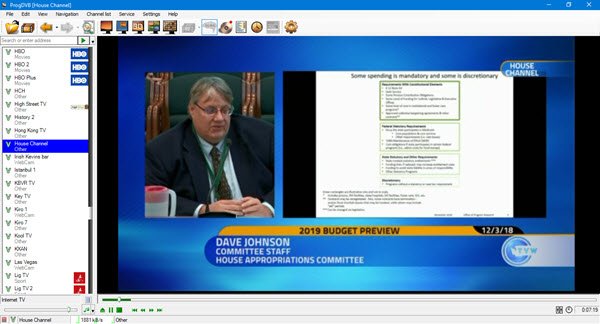Wir alle möchten fernsehen, ohne dafür bezahlen zu müssen, denn es gibt nichts Besseres, als etwas Geld zu sparen. Mittlerweile gibt es mehrere Möglichkeiten, TV-Kanäle kostenlos online zu streamen, aber die meisten sind, gelinde gesagt, nutzlos und können es auch nicht ProDVB Einen Unterschied machen?
OK, wir verwenden ProgDVB schon seit einiger Zeit und nach allem, was wir gesehen haben, ist es ein recht gutes Tool zum Ansehen von Fernsehsendern. Die Sache ist die: Benutzer sollten nicht damit rechnen, eine reibungslose Zeit zu haben, denn das Erlebnis wird nicht sehr gut ausfallen.
Das Problem ist, dass viele der von uns getesteten Streams nicht funktionierten, während es sich bei den Streams, bei denen das funktioniert, hauptsächlich um Nachrichten- und Musikkanäle handelt. Das ist in Ordnung, denn es ist illegal, Filmkanäle kostenlos zu streamen, aber nicht so sehr, wenn es um Nachrichten geht.
Benutzer sollten bedenken, dass es ProgDVB an einer intuitiven Benutzeroberfläche mangelt, was zu Verwirrung führen kann. Darüber hinaus empfehlen wir, zu Hause über einen Breitbandanschluss zu verfügen, um die Chancen zu erhöhen, einen Sender über einen längeren Zeitraum zu streamen.
So schauen Sie mit ProgDVB auf einem PC oder Laptop fern
Wir werfen einen Blick auf die folgenden Funktionen:
- Kanalliste
- Kanäle abspielen
- Einstellungen
1]Senderliste
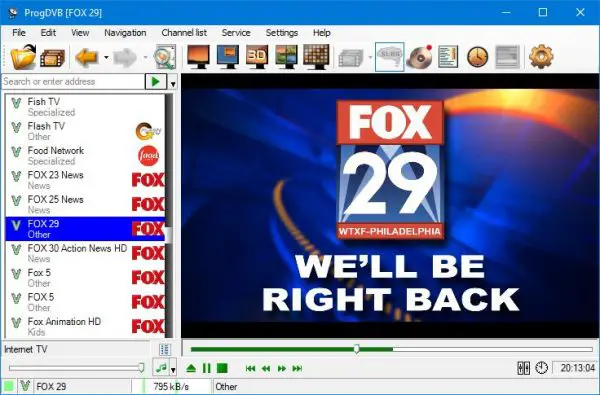
Dies ist der Ort, an den Sie gehen, wenn Sie sich nicht sicher sind, welche Kanäle Sie gerade sehen möchten. Von hier aus können Benutzer auf verschiedene Weise nach Kanälen suchen, und ja, es funktioniert. Klicken Sie einfach auf die Registerkarte „Kanalliste“ und wählen Sie aus den vielen verfügbaren Optionen aus.
Benutzer können nach Kategorien suchen oder eine manuelle Suche durchführen. Sollte das nicht ausreichen, besteht die Möglichkeit, eine Blindsuche durchzuführen. Darüber hinaus können Benutzer bei Bedarf Kanäle aus der Basis entfernen.
2]Kanäle abspielen
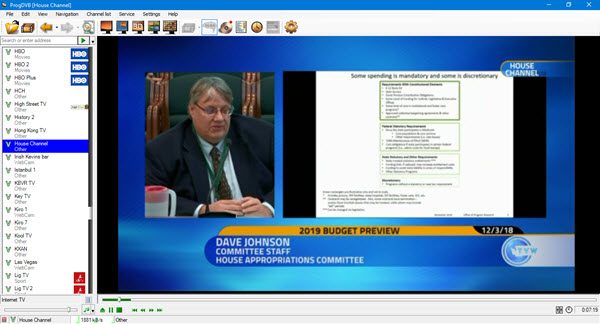
OK, alle Kanäle werden im linken Bereich angezeigt. Zum Abspielen klicken Sie einfach auf einen. Bedenken Sie jedoch, dass nur bei Free-to-Play-Kanälen Bilder angezeigt werden, wenn Sie nicht über die erforderlichen Tools verfügen, um Ihren TV-Eingang an Ihren Computer anzuschließen.
Wenn Sie mit der rechten Maustaste auf einen Kanal klicken, können Sie ihn in einem neuen Fenster öffnen, ihn zu einem Favoriten machen, ihn umbenennen und vieles mehr.
3]Einstellungen
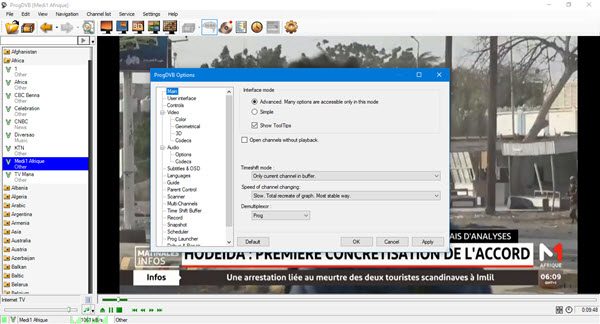
Wenn es um die Einstellungen geht, haben Benutzer hier die Möglichkeit, ihre TV-Quellen auszuwählen. Klicken Sie anschließend auf „Optionen“ und staunen Sie über die Vielzahl an Dingen, die geändert werden können, um dieses Tool nach Ihren Wünschen einzustellen.
Wenn die Schnittstelle in ihrer Standardform zu umfangreich ist, empfehlen wir Ihnen, sie auf „einfach“ zu ändern. Darüber hinaus können Sie das Ausgabeformat ändern, wenn Sie einen Schnappschuss erstellen.
Standardmäßig ist es auf PNG eingestellt, aber da JPEG weniger Platz beansprucht, sollten Sie sich für dieses Bild entscheiden, wenn Sie platzsparend sind.
Insgesamt müssen wir sagen, dass ProgDVB bei unserem Testlauf ziemlich gut abgeschnitten hat. Die Qualität der Videos hängt in erster Linie von der Quelle und weniger von der Geschwindigkeit Ihrer Internetverbindung ab, und der Ton ist in Ordnung.
Wenn Sie internationale Nachrichten kostenlos sehen möchten, ist dies die beste Wahl. Und wenn Sie über die richtige Hardware verfügen, um Ihre Kabelkanäle auf Ihren Windows 10-Computer zu übertragen, dann sind Sie hier ebenfalls richtig.
Laden Sie ProgDVB von herunter offizielle Website. Mit der ProgDVB Standard Edition erhalten Sie die Grundfunktionalität von ProgDVB kostenlos und ohne Einschränkungen.
Verwandte Lektüre: Die 10 besten Live-TV-Apps für Windows 10-PCs.